Maison >Problème commun >Comment changer le type de compte dans Win10
Comment changer le type de compte dans Win10
- WBOYWBOYWBOYWBOYWBOYWBOYWBOYWBOYWBOYWBOYWBOYWBOYWBavant
- 2023-06-29 14:53:092154parcourir
Comment changer le type de compte dans win10 ? Certains amis devront peut-être changer le type de compte, mais cette opération est relativement impopulaire, donc beaucoup de gens ne savent pas comment le modifier et le faire fonctionner. De nombreux amis ne savent pas comment l'opérer en détail. compilé comment utiliser win10 ci-dessous Tutoriel sur le changement de type de compte, si vous êtes intéressé, suivez l'éditeur pour lire ci-dessous !
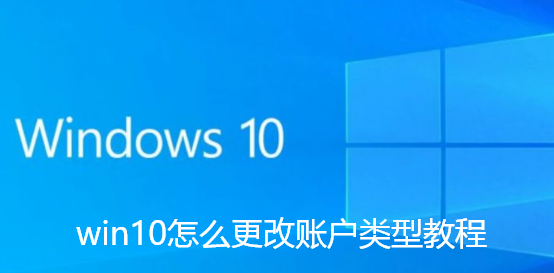
Win10 comment changer le type de compte tutoriel
1 Tout d'abord, appuyez sur la touche de raccourci win+r pour commencer à exécuter.
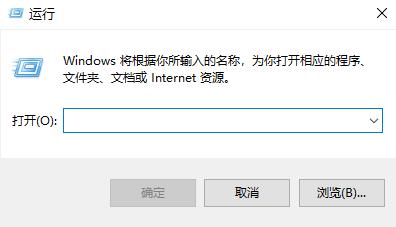
2. Entrez ensuite le contrôle
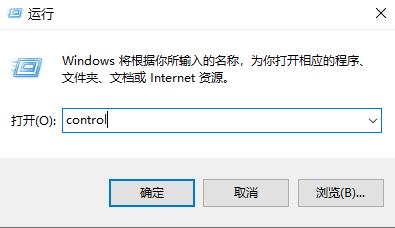
3. Entrez ensuite le contrôle Sélectionnez le compte utilisateur
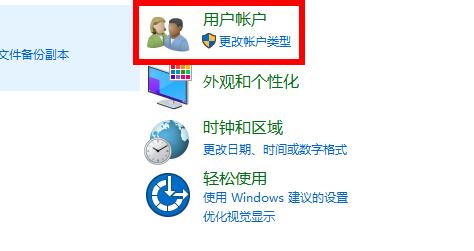
dans le panneau 4. Cliquez ci-dessous pour modifier le type de compte
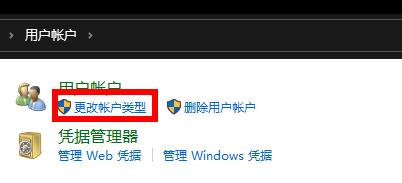 #🎜 🎜## 🎜🎜# 5. Ensuite, vous pouvez voir le compte que vous souhaitez modifier, ou vous pouvez l'ajouter vous-même.
#🎜 🎜## 🎜🎜# 5. Ensuite, vous pouvez voir le compte que vous souhaitez modifier, ou vous pouvez l'ajouter vous-même.
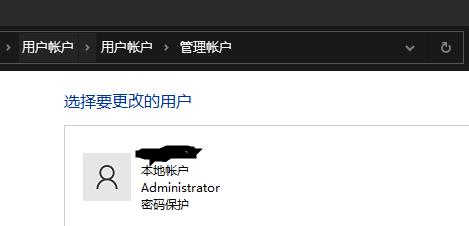 6. Enfin, vous pouvez choisir un nouveau type de compte ici.
6. Enfin, vous pouvez choisir un nouveau type de compte ici.
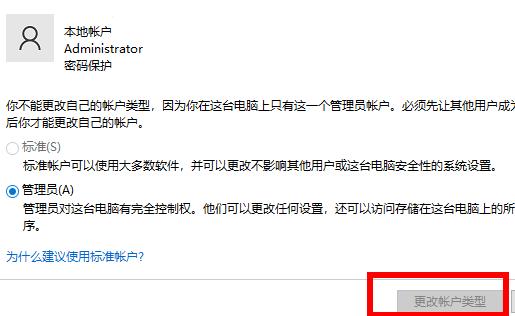 Ce qui précède est l'intégralité du contenu de [Comment changer le type de compte dans win10 - Comment changer le type de compte dans le tutoriel win10], des tutoriels plus passionnants sont sur ce site !
Ce qui précède est l'intégralité du contenu de [Comment changer le type de compte dans win10 - Comment changer le type de compte dans le tutoriel win10], des tutoriels plus passionnants sont sur ce site !
Ce qui précède est le contenu détaillé de. pour plus d'informations, suivez d'autres articles connexes sur le site Web de PHP en chinois!
Articles Liés
Voir plus- Quelles sont les nouveautés d'es6 ?
- Que dois-je faire s'il n'y a aucun numéro dans l'annotation CAO ?
- Microsoft lance une nouvelle application d'enregistrement vocal pour Windows 11 Insiders
- Pour accueillir l'arrivée des iPhone 15, l'Apple Online Store est en travaux de maintenance
- Pourquoi le cadre CSS principal est-il biaisé ?

